ASRock BC-250 보드 RAZER CORE X CHROMA 에 설치하기 4
RAZER CORE X CHROMA 에 있는 12V 전원 을 사용하는 허브 보드를 설계중이다. 새로 설계되는 허브에는 4개의 USB 2.0 포트, 이더넷 포트를 통한 오디오 출력, 오디오 엠프 회로, 전원 감지 및 오디오 엠프 컨트롤을 위한 MCU 가 포함되어있다. 전원 소스는 12V 와 5VSB 를 사용하며, MCU 만 5VSB 를 사용하고 나머지 장치들은 12V 를 사용하도록 설계하였다. 보드 고정의 경우 RAZER CORE X CHROMA 에 장착 되어있던 PCIE 허브 카드의 브라켓을 그대로 사용할수 있도록 설계하였다. 핀 헤더를 통해 BC-250 의 USB 2.0 포트에 납땜하여 사용할 목적으로 설계 되었다. USB 2.0 포트 하나를 희생해서 사용한다. USB 허브 전원은 BC-250 에서 가져오지 않고 내부 전원 회로에서 컨버팅 된 5V3A 전원을 커런트 리미트로 제한하여 사용하도록 설계하였다. 그리고 이 보드에는 BC-250 전원이 꺼졌는지 감지하여 먼저 제작 하였던 PSU 컨트롤러로 신호를 보내주는 회로가 설계되어 지난번에 우려 했던 PSU 가 꺼지지 못하는 상황을 방지 할 수 있다. 오디오 엠프를 넣은 것은 개인적인 욕심인데 스피커를 내장하기 위함이다. 엠프를 넣지 않았다면 사이즈도 더 작아지고 설계도 많이 쉬웠을 것이다. 가장 큰 걸림돌은 USB 포트와 이더넷 포트의 위치를 바꿀 수 없다는 것 이다. 아직 수정해야 할 부분이 많아서 먼저 설계했던 브라켓이 오기 전까지는 설계를 확정 할 수 없다.



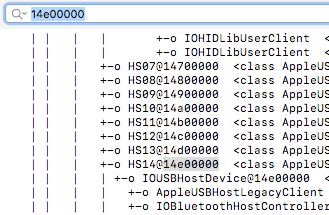


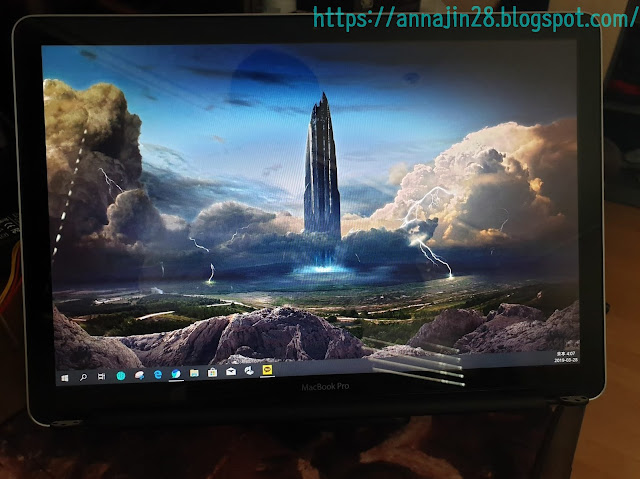

hs가 붙어있지 않아면 어떻게 하나요? 그리고 Boot Arguments에 uia_exclude=HSxx 를 추가는 어떤 경로로 하는건가요? 아이맥입니다
ReplyDelete아래같은식으로 여러개 나오는데 fa110000으로 검색하면요
AppleUSB20InternalHub@fa110000 <class AppleUSB20In$
| | | | | | | +-o AppleUSB20HubPort@fa111000 <class AppleUSB20HubP$
| | | | | | | | +-o Bluetooth USB Host Controller@fa111000 <class $
제 글은 리얼맥이 아닌 해킨토시(커스텀맥)기준입니다.
Delete착오가 없으시길 바랍니다.
잘 설명해 주셔서 감사합니다.
ReplyDelete내용은 이해를 했는데 또한 ID를 찾는 것까지는 알겠습니다.
그런데 제가 아직은 초보인지라 어떻게 수정하는지를 모르겠습니다.
번거로우시겠지만 수정하는 방법을 좀 알려주시면 제게는 큰 도움이 될 것 같습니다.
우선 블로그 방문해주셔서 갑사합니다.
DeleteID 를 찾으셨다면
uia_exclude=HSxx <- xx 자리에 ID 넘버를 넣으시면 됩니다.
예) ID 넘버가 14 라면 uia_exclude=HS14 로 적으시면 됩니다.
해당 명령어 적는 곳을 모르시는 것이라면
해킨토시를 설치하실때 -f -V nv_disable=1 등과 같은 부트 옵션을적는 곳에 추가해주시면 됩니다.
하지만 이 곳에서 적으면 옵션이 저장되지 않죠.
설정을 유지하시려면 config.plist에서 수정해주시면 되는데
Clover configurator 를 사용하신다면 좀더 편하실겁니다.
해당 어플을 이용해서 EFI 파티션에있는 config.plist 을 로드하시고 Boot 탭에서 Arguments 옵션에 uia_exclude=HS14 을 추가 하시면 됩니다.
HS14 에 사용하지 않을 장치의 ID 를 적으시면 됩니다.
도움이 되셨기를바랍니다. :)